คู่มือนี้จะแสดงวิธีใช้ปลั๊กอิน Unity สำหรับโฆษณาในอุปกรณ์เคลื่อนที่ของ Google เพื่อโหลดและแสดง โฆษณาจาก myTarget โดยใช้สื่อกลาง ซึ่งครอบคลุมการผสานรวมแบบลำดับขั้น โดยจะครอบคลุมวิธีเพิ่ม myTarget ลงในการกำหนดค่าสื่อกลางของหน่วยโฆษณา และวิธีผสานรวม myTarget SDK และอะแดปเตอร์เข้ากับแอป Unity
การผสานรวมและรูปแบบโฆษณาที่รองรับ
| การผสานรวม | |
|---|---|
| การเสนอราคา | |
| การแสดงวิดีโอตามลำดับขั้น | |
| รูปแบบ | |
| แบนเนอร์ | |
| โฆษณาคั่นระหว่างหน้า | |
| ได้รับรางวัลแล้ว | |
| โฆษณาคั่นระหว่างหน้าที่มีการให้รางวัล | |
ข้อกำหนด
- ปลั๊กอิน Google Mobile Ads Unity ล่าสุด
- Unity 2019.4 ขึ้นไป
- หากต้องการติดตั้งใช้งานใน Android
- API ระดับ 23 ขึ้นไป ของ Android
- หากต้องการติดตั้งใช้งานใน iOS
- เป้าหมายการติดตั้งใช้งาน iOS 12.0 ขึ้นไป
- โปรเจ็กต์ Unity ที่ใช้งานได้ซึ่งกำหนดค่าด้วยปลั๊กอิน Unity สำหรับโฆษณาในอุปกรณ์เคลื่อนที่ของ Google ดูรายละเอียดได้ที่เริ่มต้นใช้งาน
- ทําตามคู่มือเริ่มต้นใช้งานสื่อกลาง
ขั้นตอนที่ 1: ตั้งค่าใน UI ของ myTarget
เข้าสู่ระบบบัญชี myTarget ไปที่หน้าแอป โดยคลิกแอปในส่วนหัว เพิ่มแอปโดยคลิกเพิ่มแอป
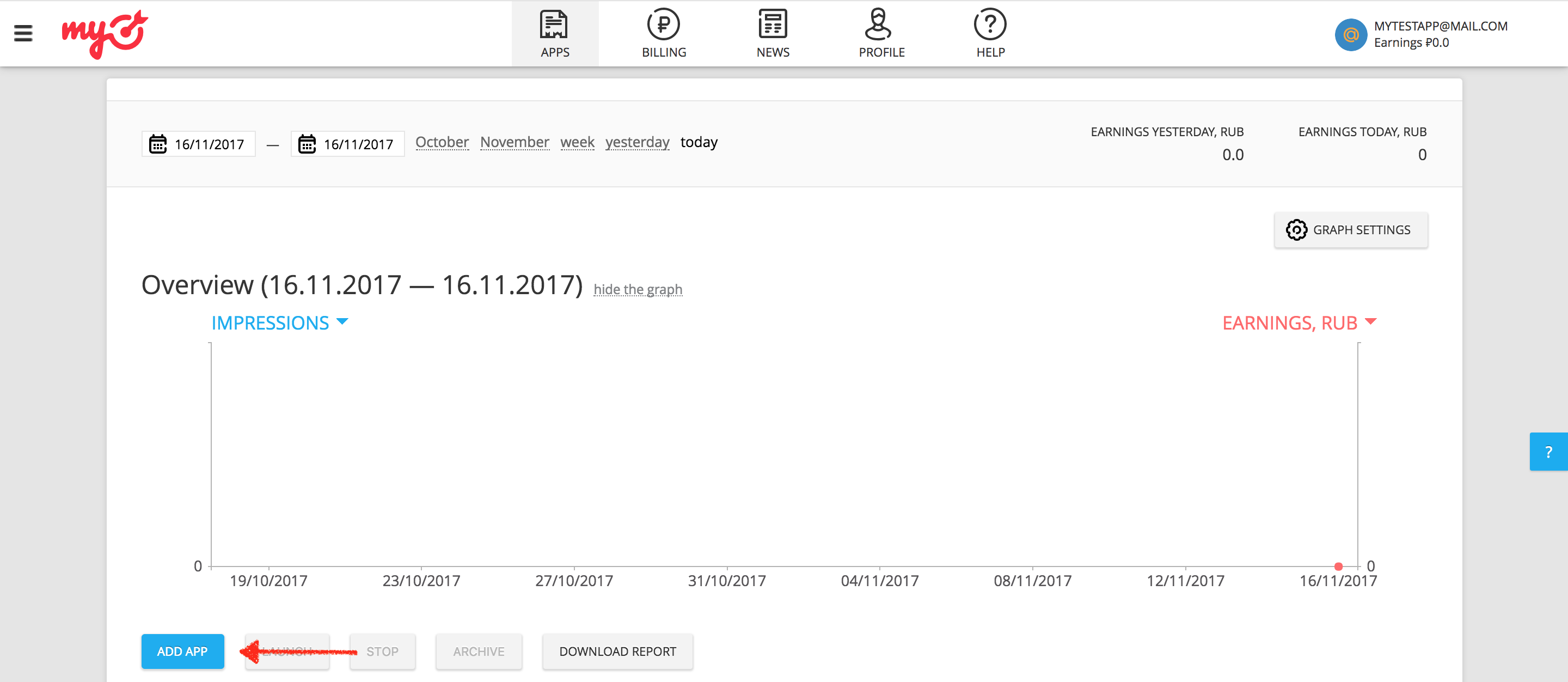
หากแอปของคุณรองรับทั้งแพลตฟอร์ม Android และ iOS คุณต้องตั้งค่าแต่ละแพลตฟอร์มแยกกัน
Android
จากนั้นระบุ URL ของ Google Play สำหรับแอป
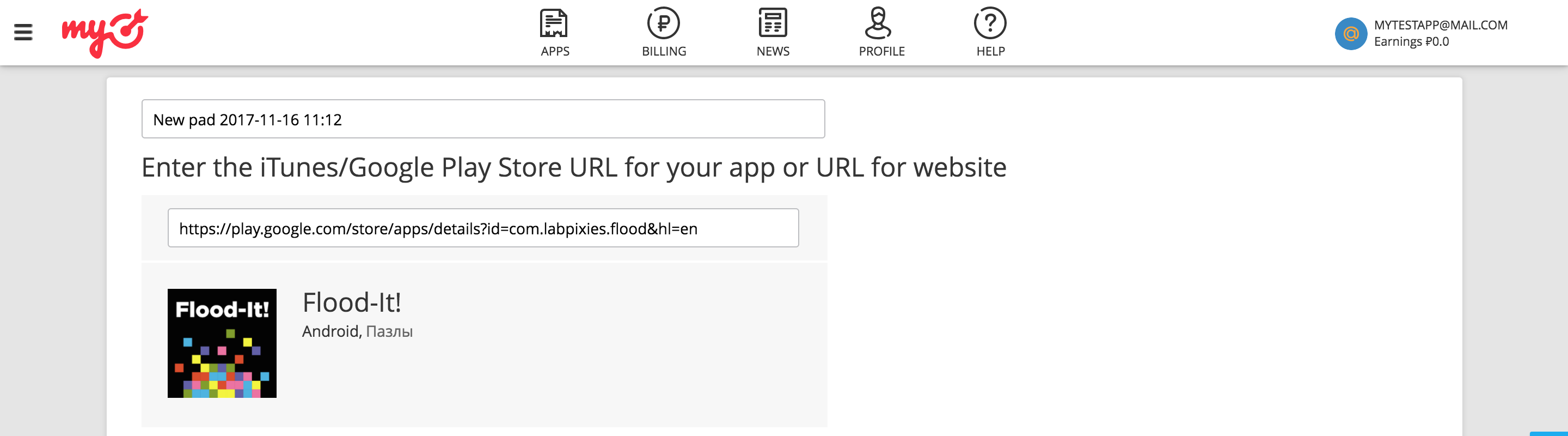
iOS
จากนั้นระบุ URL ของ iTunes** สำหรับแอป
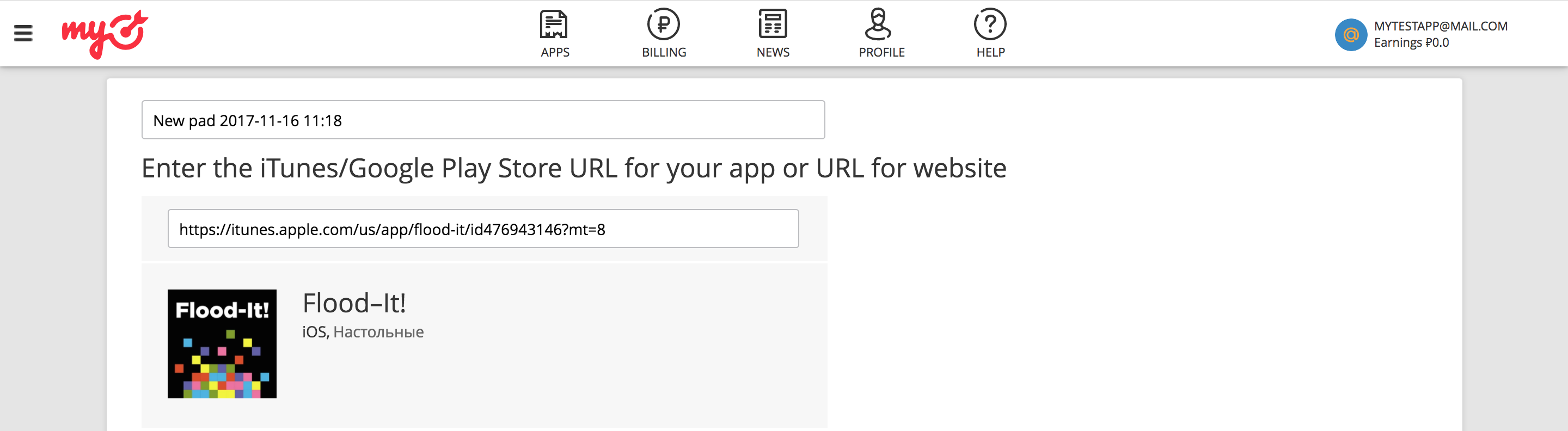
เมื่อเพิ่มแอป myTarget กำหนดให้คุณต้องสร้างหน่วยโฆษณาก่อนจึงจะ ทําตามกระบวนการให้เสร็จสมบูรณ์ได้
แบนเนอร์
เลือกแบนเนอร์จากรูปแบบโฆษณาที่มี แล้วคลิกปุ่ม เพิ่มหน่วยโฆษณา
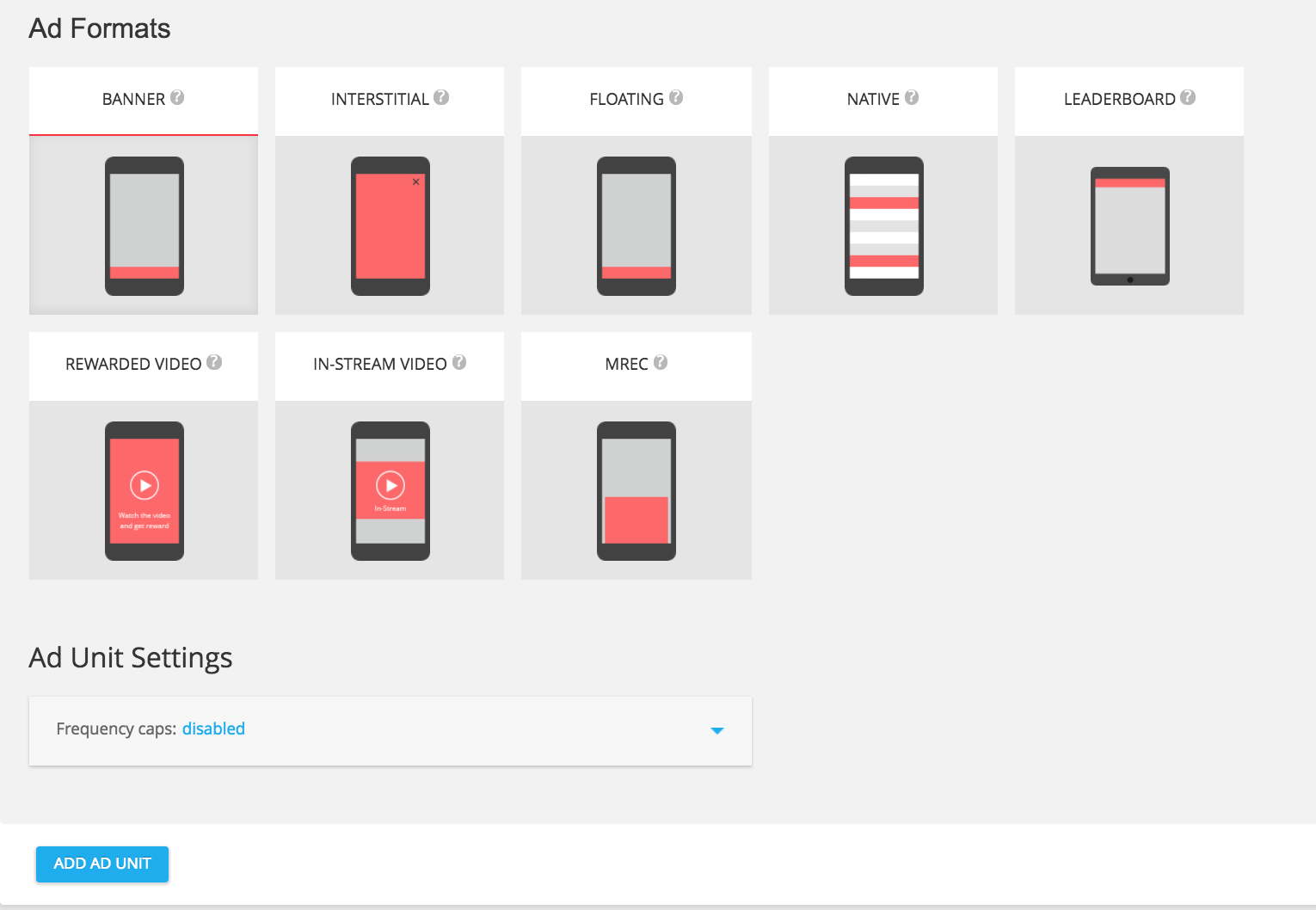
โฆษณาคั่นระหว่างหน้า
เลือกโฆษณาคั่นระหว่างหน้าจากรูปแบบโฆษณาที่มี แล้วคลิกปุ่ม เพิ่มหน่วยโฆษณา
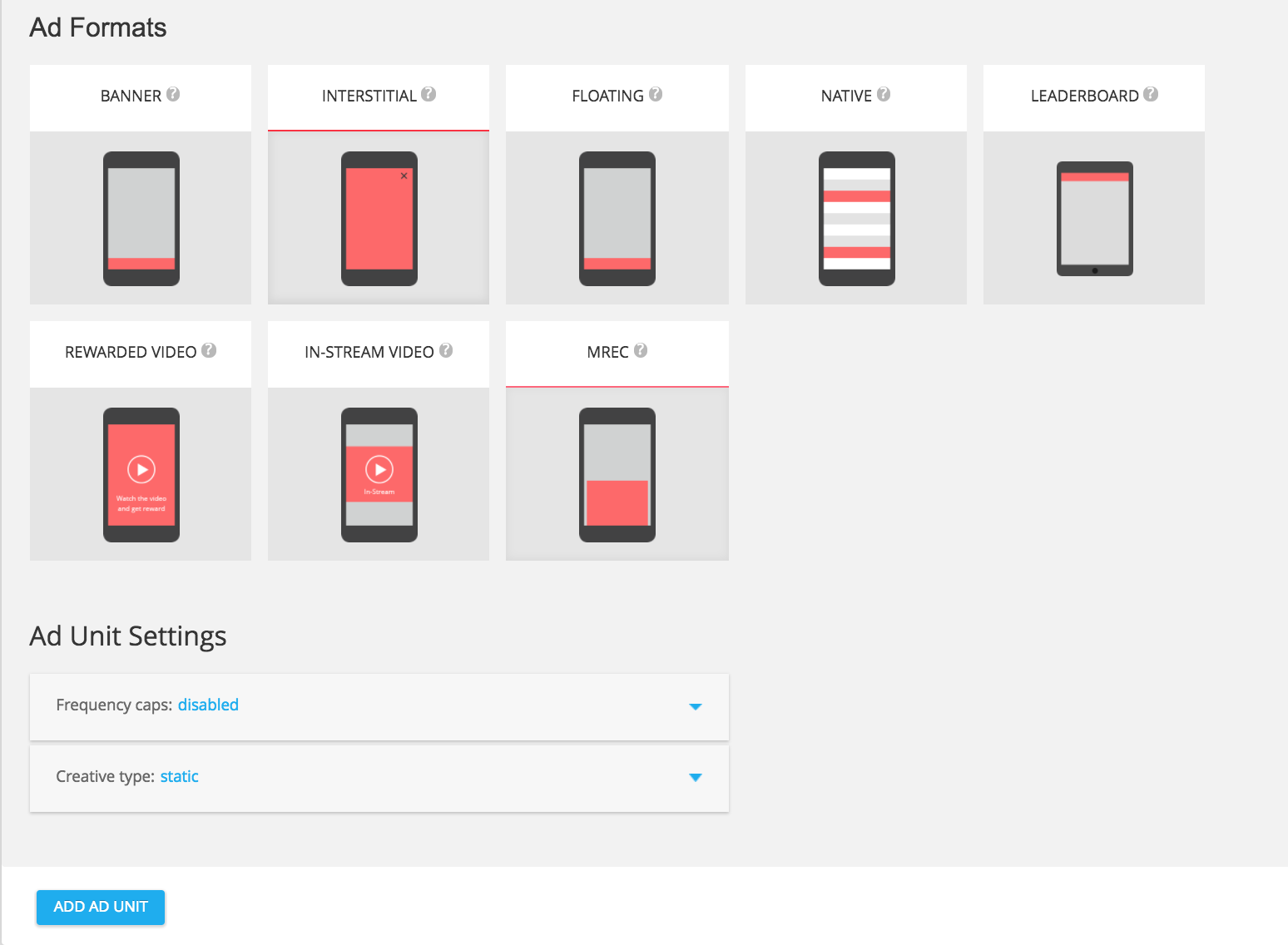
ได้รับรางวัลแล้ว
เลือกวิดีโอที่มีการให้รางวัลจากรูปแบบโฆษณาที่มี แล้วคลิกปุ่ม เพิ่มหน่วยโฆษณา
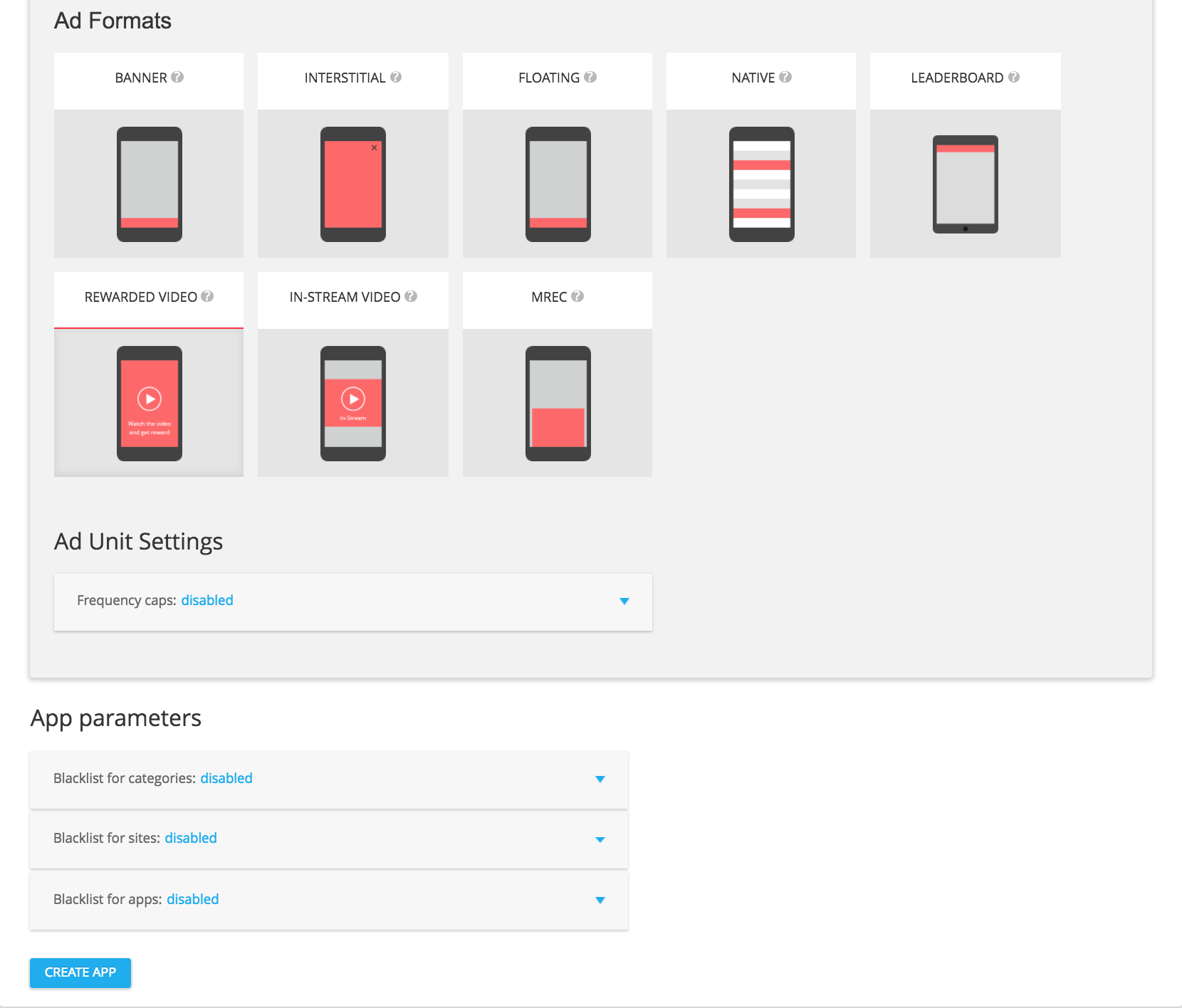
เนทีฟ
เลือก NATIVE จากรูปแบบโฆษณาที่มี แล้วคลิก เพิ่มหน่วยโฆษณา
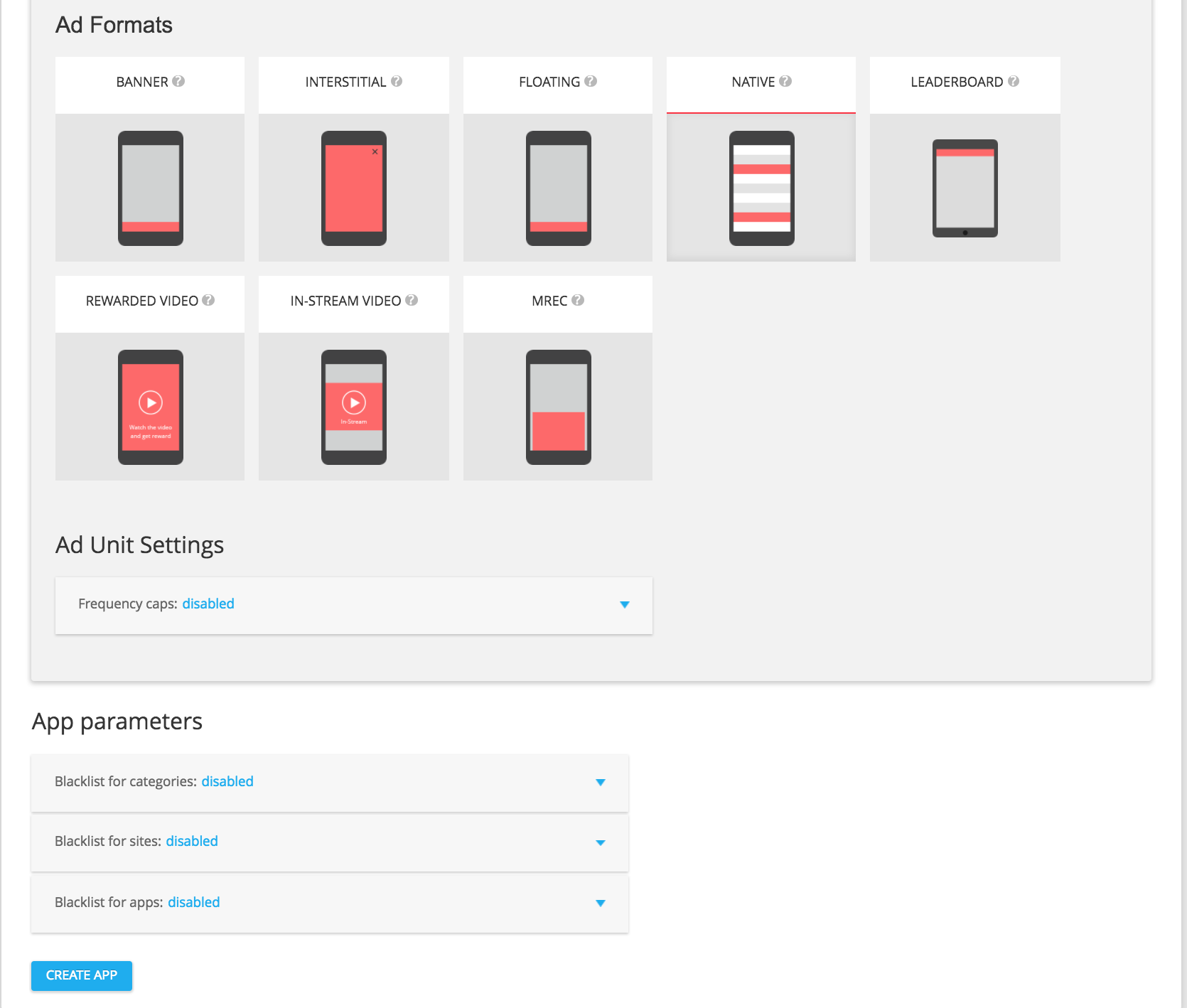
ในหน้ารายละเอียดของหน่วยโฆษณา ให้จดรหัสช่องซึ่งอยู่ในการตั้งค่าหน่วยโฆษณาเป็น slot_id ระบบจะใช้รหัสช่องนี้เพื่อตั้งค่าหน่วยโฆษณา Ad Manager ในส่วนถัดไป
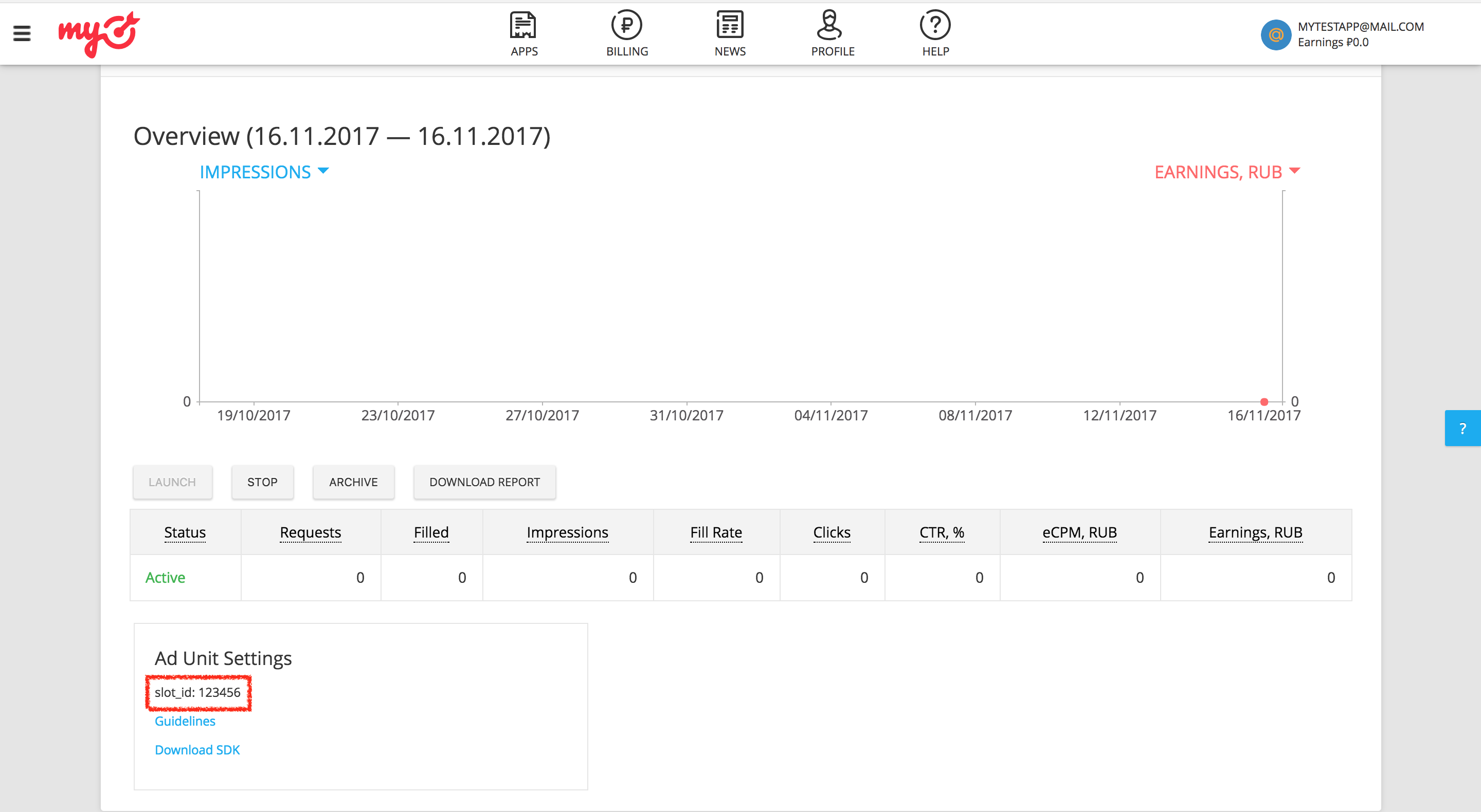
นอกจาก slot_id แล้ว คุณยังต้องใช้โทเค็นการเข้าถึงถาวรของ myTarget เพื่อตั้งค่ารหัสหน่วยโฆษณา AdMob ด้วย ไปที่แท็บโปรไฟล์ แล้วเลือกโทเค็นเพื่อการเข้าถึง คลิกสร้างโทเค็นหรือแสดงโทเค็นเพื่อดู โทเค็นเพื่อการเข้าถึงแบบถาวรของ myTarget
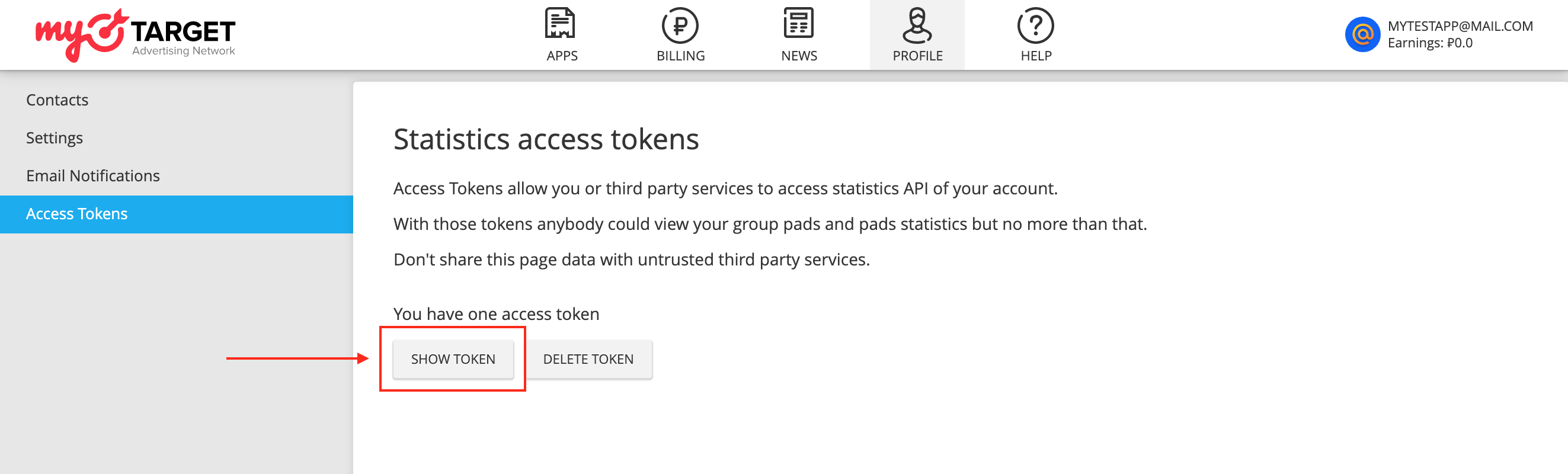
อัปเดต app-ads.txt
ผู้ขายที่ได้รับอนุญาตสำหรับแอป app-ads.txt เป็นความคิดริเริ่มของ IAB Tech Lab ที่ช่วยตรวจสอบว่าคุณจะขาย
พื้นที่โฆษณาในแอปผ่านช่องทางที่คุณได้รับอนุญาตเท่านั้น คุณจะต้องใช้ไฟล์ app-ads.txt เพื่อป้องกันไม่ให้เสียรายได้จากโฆษณาเป็นจำนวนมาก
หากยังไม่ได้ดำเนินการ ให้
สร้างไฟล์ app-ads.txt สำหรับ Ad Manager
หากต้องการใช้ app-ads.txt สำหรับ myTarget โปรดดูวิธีสร้างและเผยแพร่ไฟล์
เปิดโหมดทดสอบ
ทําตามวิธีการในเอกสารประกอบของ myTarget เพื่อเพิ่มและกําหนดค่าอุปกรณ์ทดสอบใน UI ของ myTarget
ขั้นตอนที่ 2: ตั้งค่าดีมานด์ myTarget ใน UI ของ Ad Manager
กำหนดค่าการตั้งค่าสื่อกลางสำหรับหน่วยโฆษณา
Android
ดูวิธีการได้ที่ขั้นตอนที่ 2 ในคำแนะนำสำหรับ Android
iOS
ดูวิธีการได้ที่ขั้นตอนที่ 2 ในคำแนะนำสำหรับ iOS
เพิ่ม Mail.ru ลงในรายชื่อพาร์ทเนอร์โฆษณาตามกฎระเบียบ GDPR และกฎระเบียบของรัฐในสหรัฐอเมริกา
ทําตามขั้นตอนใน การตั้งค่ากฎระเบียบของยุโรป และ การตั้งค่ากฎระเบียบของรัฐในสหรัฐอเมริกา เพื่อเพิ่ม Mail.ru ลงใน รายชื่อพาร์ทเนอร์โฆษณาตามกฎระเบียบของยุโรปและรัฐในสหรัฐอเมริกาใน UI ของ Ad Manager
ขั้นตอนที่ 3: นำเข้า SDK และอะแดปเตอร์ myTarget
OpenUPM-CLI
หากติดตั้ง OpenUPM-CLI ไว้ คุณจะติดตั้งปลั๊กอินสื่อกลาง Google Mobile Ads myTarget สำหรับ Unity ในโปรเจ็กต์ได้โดยเรียกใช้คำสั่งต่อไปนี้จาก ไดเรกทอรีรากของโปรเจ็กต์
openupm add com.google.ads.mobile.mediation.mytargetOpenUPM
ในโปรแกรมแก้ไขโปรเจ็กต์ Unity ให้เลือกแก้ไข > การตั้งค่าโปรเจ็กต์ > Package Manager เพื่อเปิด การตั้งค่า Unity Package Manager
ในแท็บรีจิสทรีที่กำหนดขอบเขต ให้เพิ่ม OpenUPM เป็นรีจิสทรีที่กำหนดขอบเขตโดยใช้รายละเอียดต่อไปนี้
- ชื่อ:
OpenUPM - URL:
https://package.openupm.com - ขอบเขต:
com.google
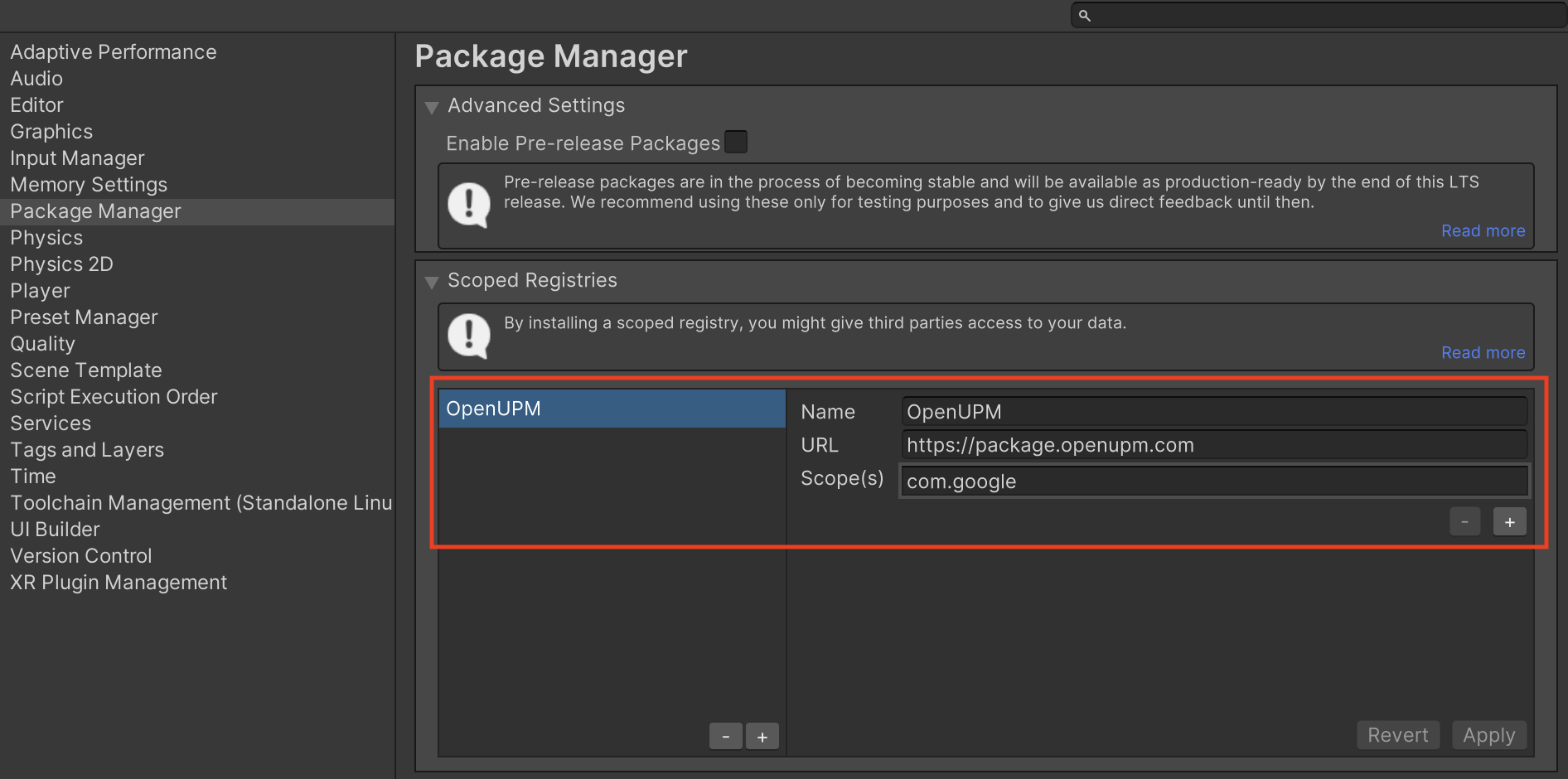
จากนั้นไปที่หน้าต่าง > Package Manager เพื่อเปิด Unity Package Manager แล้ว เลือกรีจิสทรีของฉันจากเมนูแบบเลื่อนลง
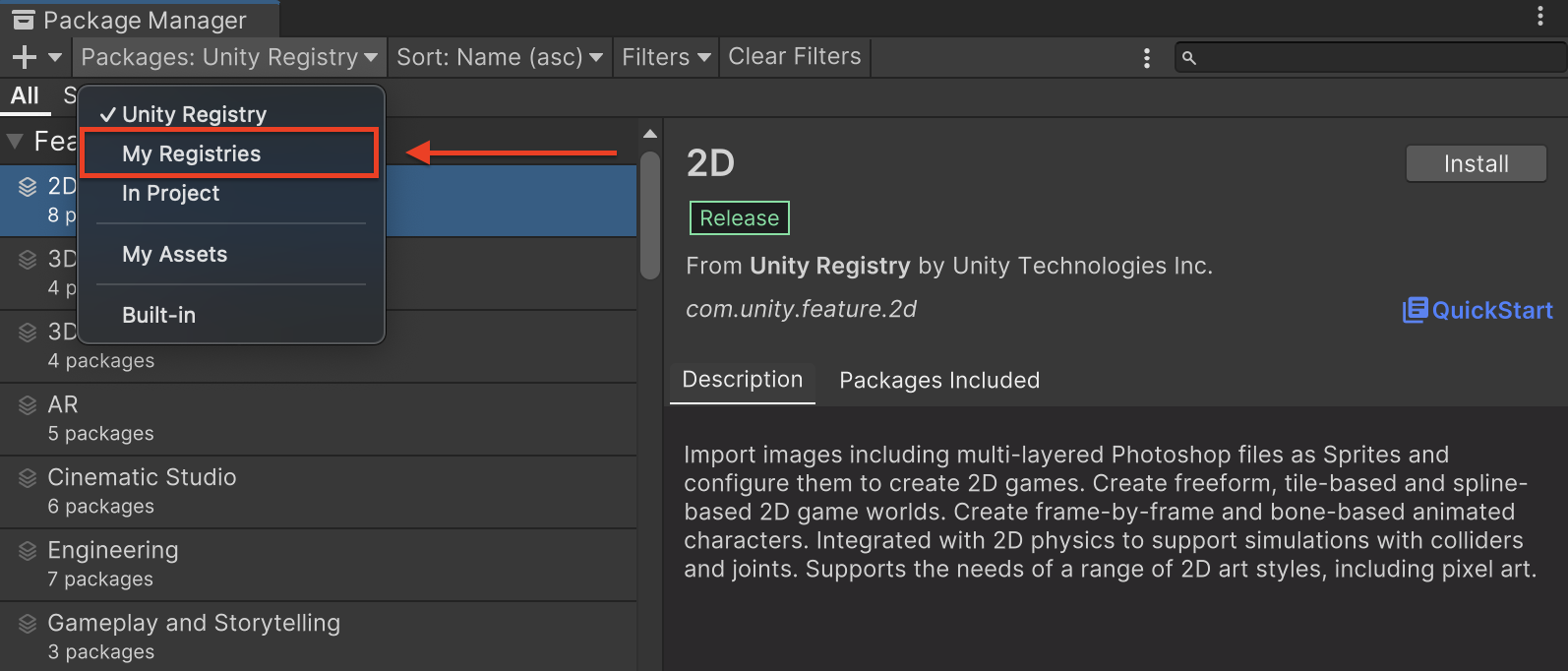
เลือกแพ็กเกจ สื่อกลาง MyTarget ของโฆษณา Google ในอุปกรณ์เคลื่อนที่ แล้วคลิกติดตั้ง
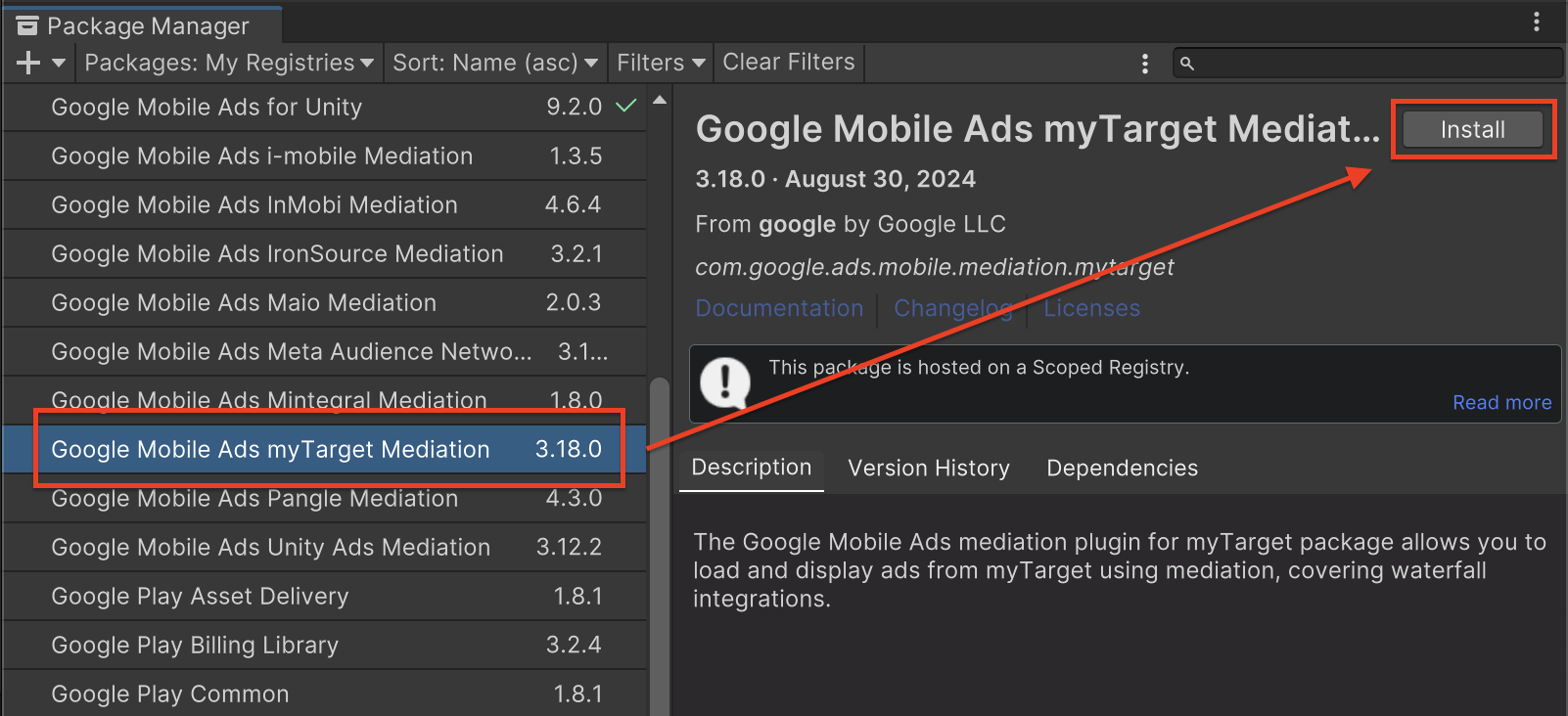
แพ็กเกจ Unity
ดาวน์โหลดปลั๊กอินสื่อกลาง Google Mobile Ads สำหรับ
myTarget เวอร์ชันล่าสุดจากลิงก์ดาวน์โหลดใน
บันทึกการเปลี่ยนแปลง
และแตกไฟล์
GoogleMobileAdsMyTargetMediation.unitypackage จากไฟล์ zip
ในโปรแกรมแก้ไขโปรเจ็กต์ Unity ให้เลือกชิ้นงาน > นำเข้าแพ็กเกจ >
แพ็กเกจที่กำหนดเอง แล้วค้นหาไฟล์
GoogleMobileAdsMyTargetMediation.unitypackage
ที่คุณดาวน์โหลด ตรวจสอบว่าได้เลือกไฟล์ทั้งหมดแล้ว แล้วคลิกนำเข้า
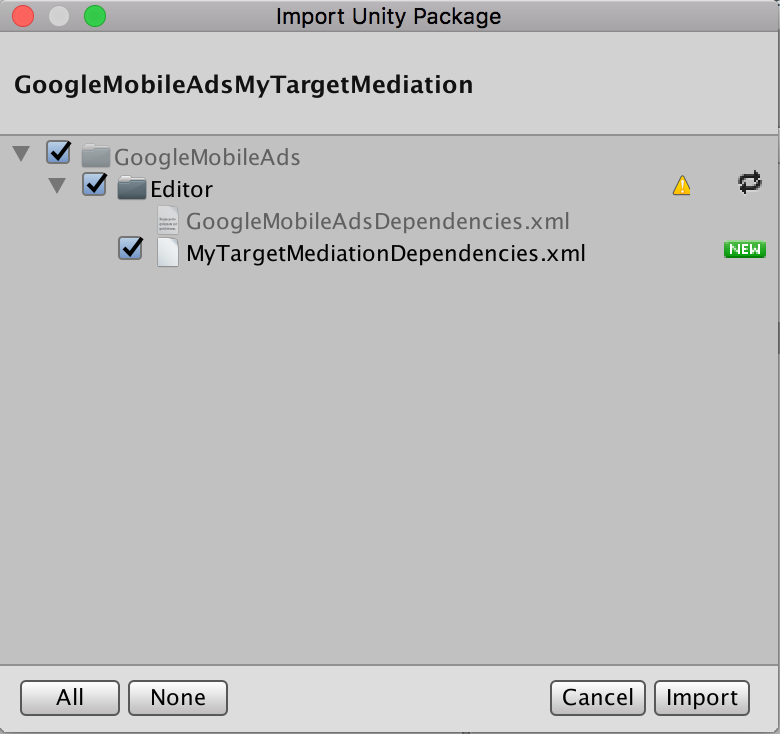
จากนั้นเลือกAssets > External Dependency Manager >
Android Resolver > Force Resolve ไลบรารี External Dependency Manager
จะทำการแก้ปัญหาทรัพยากร Dependency ตั้งแต่ต้นและคัดลอกทรัพยากร Dependency ที่ประกาศไว้ไปยังไดเรกทอรี Assets/Plugins/Android ของแอป Unity
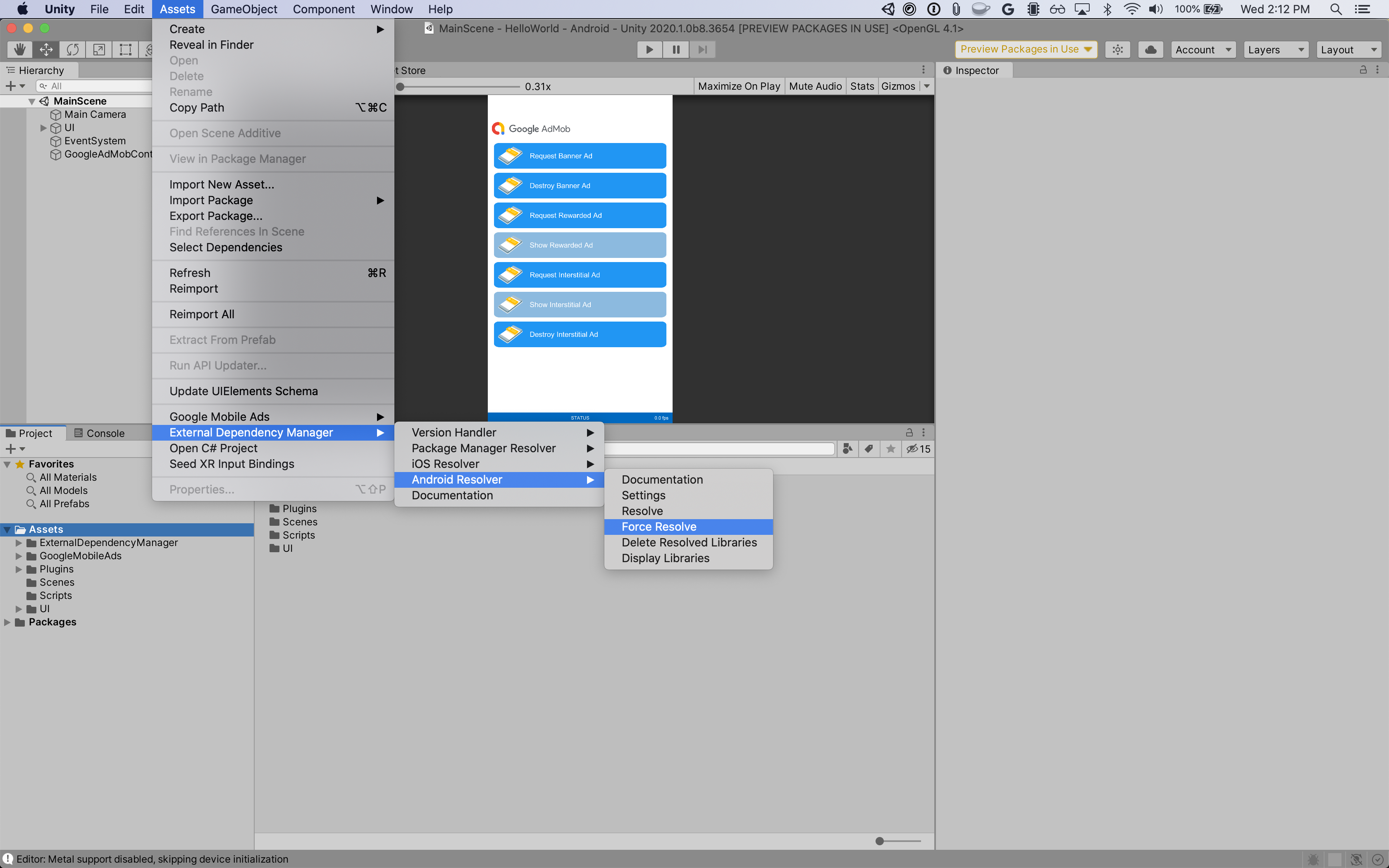
ขั้นตอนที่ 4: ใช้การตั้งค่าความเป็นส่วนตัวใน SDK ของ myTarget
ความยินยอมจากผู้ใช้ในสหภาพยุโรปและ GDPR
เพื่อปฏิบัติตาม นโยบายความยินยอมของผู้ใช้ EU ของ Google คุณต้องเปิดเผยข้อมูลบางอย่างต่อผู้ใช้ในเขตเศรษฐกิจยุโรป (EEA), สหราชอาณาจักร และสวิตเซอร์แลนด์ รวมถึงขอรับความยินยอมจากผู้ใช้สำหรับการใช้คุกกี้หรือพื้นที่เก็บข้อมูลอื่นๆ ในเครื่องตามที่กฎหมายกำหนด และสำหรับการเก็บรวบรวม การแชร์ และการใช้ข้อมูลส่วนตัวเพื่อการปรับโฆษณาตามโปรไฟล์ของผู้ใช้ นโยบายนี้เป็นผลมาจากข้อกำหนดด้าน ePrivacy และกฎระเบียบให้ความคุ้มครองข้อมูลส่วนบุคคลของผู้บริโภค (GDPR) ของสหภาพยุโรป คุณมีหน้าที่ ตรวจสอบว่ามีการส่งต่อความยินยอมไปยังแหล่งที่มาของโฆษณาแต่ละแห่งใน เชนสื่อกลาง (Mediation Chain) Google ไม่สามารถส่งต่อตัวเลือกความยินยอมของผู้ใช้ไปยังเครือข่ายดังกล่าวโดยอัตโนมัติ
ปลั๊กอินสื่อกลาง Google Mobile Ads สำหรับ myTarget เวอร์ชัน 2.1.0 มีเมธอด
SetUserConsent() และ SetUserAgeRestricted() โค้ดตัวอย่างต่อไปนี้
แสดงวิธีส่งข้อมูลความยินยอมของผู้ใช้ไปยัง myTarget SDK หากเลือกเรียกใช้เมธอดนี้ เราขอแนะนำให้เรียกใช้ก่อนที่จะขอโฆษณาผ่านปลั๊กอิน Google Mobile Ads Unity
using GoogleMobileAds.Api.Mediation.MyTarget;
// ...
MyTarget.SetUserConsent(true);
หากทราบว่าผู้ใช้อยู่ในหมวดหมู่ที่มีการจำกัดอายุ คุณก็เรียกใช้เมธอด SetUserAgeRestricted() ได้เช่นกัน
MyTarget.SetUserAgeRestricted(true);
ดูข้อมูลเพิ่มเติมได้ในคำแนะนำเกี่ยวกับความเป็นส่วนตัวและ GDPR ของ myTarget
กฎหมายคุ้มครองความเป็นส่วนตัวของรัฐในสหรัฐอเมริกา
กฎหมายความเป็นส่วนตัวของรัฐในสหรัฐอเมริกา กำหนดให้ผู้ใช้มีสิทธิ์ เลือกไม่รับ "การขาย" "ข้อมูลส่วนบุคคล" (ตามที่กฎหมายให้คำจำกัดความ ไว้) โดยเว็บไซต์จะต้องให้ตัวเลือกไม่รับการขายผ่านลิงก์ "ไม่อนุญาตให้ขายข้อมูลส่วนบุคคลของฉัน" ที่แสดงไว้อย่างชัดเจนบนหน้าแรกของฝ่ายที่ทำ "การขาย" คู่มือการปฏิบัติตามกฎหมายความเป็นส่วนตัวของรัฐในสหรัฐอเมริกาช่วยให้คุณเปิดใช้การประมวลผลข้อมูลแบบจำกัด สำหรับการแสดงโฆษณาของ Google ได้ แต่ Google ไม่สามารถใช้การตั้งค่านี้กับเครือข่ายโฆษณาแต่ละเครือข่ายในเชนสื่อกลางของคุณ ดังนั้น คุณต้องระบุเครือข่ายโฆษณาแต่ละเครือข่าย ในเชนสื่อกลางที่อาจเข้าร่วมในการขายข้อมูลส่วนตัว และปฏิบัติตามคำแนะนำจากเครือข่ายเหล่านั้นแต่ละเครือข่ายเพื่อให้ เป็นไปตามข้อกำหนด
ปลั๊กอินสื่อกลาง Google Mobile Ads สำหรับ myTarget เวอร์ชัน 3.13.3 มีเมธอด
SetCCPAUserConsent(bool) โค้ดตัวอย่างต่อไปนี้แสดงวิธีส่งข้อมูลความยินยอมของผู้ใช้ไปยัง myTarget SDK หากเลือกเรียกใช้เมธอดนี้ เราขอแนะนำให้เรียกใช้ก่อนที่จะขอโฆษณาผ่านปลั๊กอิน Google Mobile Ads Unity
using GoogleMobileAds.Api.Mediation.MyTarget;
// ...
MyTarget.SetCCPAUserConsent(true);
โปรดติดต่อทีมสนับสนุนของ myTarget เพื่อขอข้อมูลเพิ่มเติม
ขั้นตอนที่ 5: เพิ่มโค้ดที่จำเป็น
Android
ไม่จำเป็นต้องใช้โค้ดเพิ่มเติมสำหรับการผสานรวม myTarget
iOS
การผสานรวม SKAdNetwork
ทําตามเอกสารประกอบของ myTarget
เพื่อเพิ่มตัวระบุ SKAdNetwork ลงในไฟล์ Info.plist ของโปรเจ็กต์
ขั้นตอนที่ 6: ทดสอบการติดตั้งใช้งาน
เปิดใช้โฆษณาทดสอบ
ตรวจสอบว่าคุณได้ ลงทะเบียนอุปกรณ์ทดสอบ สำหรับ Ad Manager และเปิดใช้โหมดทดสอบใน UI ของ myTarget แล้ว
ยืนยันโฆษณาทดสอบ
หากต้องการยืนยันว่าคุณได้รับโฆษณาทดสอบจาก myTarget ให้เปิดใช้การทดสอบแหล่งที่มาของโฆษณาแหล่งเดียว ในเครื่องมือตรวจสอบโฆษณาโดยใช้แหล่งที่มาของโฆษณา myTarget (Waterfall)
รหัสข้อผิดพลาด
หากอแดปเตอร์ไม่ได้รับโฆษณาจาก myTarget ผู้เผยแพร่โฆษณาสามารถตรวจสอบ
ข้อผิดพลาดพื้นฐานจากการตอบกลับโฆษณาได้โดยใช้
ResponseInfo ในคลาสต่อไปนี้
Android
com.google.ads.mediation.mytarget.MyTargetAdapter
com.google.ads.mediation.mytarget.MyTargetNativeAdapter
com.google.ads.mediation.mytarget.MyTargetRewardedAdapter
iOS
GADMAdapterMyTarget
GADMediationAdapterMyTargetNative
GADMediationAdapterMyTargetRewarded
รหัสและข้อความที่มาพร้อมกันซึ่งอะแดปเตอร์ myTarget แสดงเมื่อโหลดโฆษณาไม่สำเร็จมีดังนี้
Android
| รหัสข้อผิดพลาด | เหตุผล |
|---|---|
| 100 | myTarget SDK แสดงข้อผิดพลาด |
| 101 | พารามิเตอร์เซิร์ฟเวอร์ myTarget ที่กำหนดค่าไว้ใน UI ของ Ad Manager ขาดหายไป/ไม่ถูกต้อง |
| 102 | ขนาดโฆษณาที่ขอไม่ตรงกับขนาดแบนเนอร์ที่ myTarget รองรับ |
| 103 | คำขอโฆษณาไม่ใช่คำขอโฆษณาเนทีฟแบบรวม |
| 104 | โฆษณาเนทีฟที่โหลดจาก myTarget แตกต่างจากโฆษณาเนทีฟที่ขอ |
| 105 | โฆษณาเนทีฟที่โหลดจาก myTarget ไม่มีชิ้นงานที่จำเป็นบางรายการ (เช่น รูปภาพหรือไอคอน) |
iOS
| รหัสข้อผิดพลาด | เหตุผล |
|---|---|
| 100 | SDK ของ myTarget ยังไม่มีโฆษณาพร้อมให้บริการ |
| 101 | พารามิเตอร์เซิร์ฟเวอร์ myTarget ที่กำหนดค่าไว้ใน UI ของ Ad Manager ขาดหายไป/ไม่ถูกต้อง |
| 102 | myTarget Adapter ไม่รองรับรูปแบบโฆษณาที่ขอ |
| 103 | พยายามแสดงโฆษณา myTarget ที่ยังไม่ได้โหลด |
| 104 | ขนาดโฆษณาที่ขอไม่ตรงกับขนาดแบนเนอร์ที่ myTarget รองรับ |
| 105 | ไม่มีชิ้นงานโฆษณาเนทีฟที่จำเป็น |
บันทึกการเปลี่ยนแปลงของปลั๊กอินสื่อกลาง myTarget Unity
เวอร์ชัน 3.33.0
- รองรับอะแดปเตอร์ Android ของ myTarget เวอร์ชัน 5.27.4.0
- รองรับอะแดปเตอร์ myTarget iOS เวอร์ชัน 5.38.0.0
- สร้างและทดสอบด้วยปลั๊กอิน Unity สำหรับ Google Mobile Ads เวอร์ชัน 10.6.0
เวอร์ชัน 3.32.1
- รองรับอะแดปเตอร์ Android ของ myTarget เวอร์ชัน 5.27.4.0
- รองรับอะแดปเตอร์ iOS ของ myTarget เวอร์ชัน 5.37.1.0
- สร้างและทดสอบด้วยปลั๊กอิน Unity สำหรับ Google Mobile Ads เวอร์ชัน 10.6.0
เวอร์ชัน 3.32.0
- รองรับอะแดปเตอร์ Android ของ myTarget เวอร์ชัน 5.27.4.0
- รองรับอะแดปเตอร์ myTarget iOS เวอร์ชัน 5.37.0.0
- สร้างและทดสอบด้วยปลั๊กอิน Unity สำหรับ Google Mobile Ads เวอร์ชัน 10.6.0
เวอร์ชัน 3.31.0
- รองรับอะแดปเตอร์ Android ของ myTarget เวอร์ชัน 5.27.3.0
- รองรับอะแดปเตอร์ myTarget iOS เวอร์ชัน 5.36.0.0
- สร้างและทดสอบด้วยปลั๊กอิน Unity สำหรับ Google Mobile Ads เวอร์ชัน 10.5.0
เวอร์ชัน 3.30.1
- รองรับอะแดปเตอร์ Android ของ myTarget เวอร์ชัน 5.27.3.0
- รองรับอะแดปเตอร์ myTarget iOS เวอร์ชัน 5.35.1.0
- สร้างและทดสอบด้วยปลั๊กอิน Unity สำหรับ Google Mobile Ads เวอร์ชัน 10.5.0
เวอร์ชัน 3.30.0
- รองรับอะแดปเตอร์ Android ของ myTarget เวอร์ชัน 5.27.2.0
- รองรับอะแดปเตอร์ iOS ของ myTarget เวอร์ชัน 5.35.0.0
- สร้างและทดสอบด้วยปลั๊กอิน Unity สำหรับ Google Mobile Ads เวอร์ชัน 10.4.2
เวอร์ชัน 3.29.0
- รองรับอะแดปเตอร์ Android ของ myTarget เวอร์ชัน 5.27.2.0
- รองรับอะแดปเตอร์ myTarget iOS เวอร์ชัน 5.33.0.0
- สร้างและทดสอบด้วยปลั๊กอิน Unity สำหรับ Google Mobile Ads เวอร์ชัน 10.3.0
เวอร์ชัน 3.28.0
- รองรับอะแดปเตอร์ Android ของ myTarget เวอร์ชัน 5.27.2.0
- รองรับอะแดปเตอร์ myTarget iOS เวอร์ชัน 5.32.1.0
- สร้างและทดสอบด้วยปลั๊กอิน Unity สำหรับ Google Mobile Ads เวอร์ชัน 10.3.0
เวอร์ชัน 3.27.1
- รองรับอะแดปเตอร์ Android ของ myTarget เวอร์ชัน 5.27.1.1
- รองรับอะแดปเตอร์ iOS ของ myTarget เวอร์ชัน 5.31.1.0
- สร้างและทดสอบด้วยปลั๊กอิน Unity สำหรับ Google Mobile Ads เวอร์ชัน 10.2.0
เวอร์ชัน 3.27.0
- รองรับอะแดปเตอร์ Android ของ myTarget เวอร์ชัน 5.27.1.1
- รองรับอะแดปเตอร์ iOS ของ myTarget เวอร์ชัน 5.31.0.0
- สร้างและทดสอบด้วยปลั๊กอิน Unity สำหรับ Google Mobile Ads เวอร์ชัน 10.2.0
เวอร์ชัน 3.26.0
- รองรับอะแดปเตอร์ Android ของ myTarget เวอร์ชัน 5.27.1.1
- รองรับอะแดปเตอร์ myTarget iOS เวอร์ชัน 5.30.0.0
- สร้างและทดสอบด้วยปลั๊กอิน Unity สำหรับ Google Mobile Ads เวอร์ชัน 10.1.0
เวอร์ชัน 3.25.0
- รองรับอะแดปเตอร์ Android ของ myTarget เวอร์ชัน 5.27.1.1
- รองรับอะแดปเตอร์ myTarget iOS เวอร์ชัน 5.29.1.0
- สร้างและทดสอบด้วยปลั๊กอิน Unity สำหรับ Google Mobile Ads เวอร์ชัน 10.0.0
เวอร์ชัน 3.24.0
- รองรับอะแดปเตอร์ Android ของ myTarget เวอร์ชัน 5.27.1.1
- รองรับอะแดปเตอร์ myTarget iOS เวอร์ชัน 5.28.0.0
- สร้างและทดสอบด้วยปลั๊กอิน Unity สำหรับ Google Mobile Ads เวอร์ชัน 10.0.0
เวอร์ชัน 3.23.0
- รองรับอะแดปเตอร์ Android ของ myTarget เวอร์ชัน 5.27.1.1
- รองรับอะแดปเตอร์ myTarget iOS เวอร์ชัน 5.27.0.0
- สร้างและทดสอบด้วยปลั๊กอิน Unity สำหรับ Google Mobile Ads เวอร์ชัน 10.0.0
เวอร์ชัน 3.22.0
- รองรับอะแดปเตอร์ Android ของ myTarget เวอร์ชัน 5.27.1.0
- รองรับอะแดปเตอร์ myTarget iOS เวอร์ชัน 5.24.1.0
- สร้างและทดสอบด้วยปลั๊กอิน Unity สำหรับ Google Mobile Ads เวอร์ชัน 9.5.0
เวอร์ชัน 3.21.1
- รองรับอะแดปเตอร์ Android ของ myTarget เวอร์ชัน 5.27.1.0
- รองรับอะแดปเตอร์ myTarget iOS เวอร์ชัน 5.23.0.0
- สร้างและทดสอบด้วยปลั๊กอิน Unity สำหรับ Google Mobile Ads เวอร์ชัน 9.5.0
เวอร์ชัน 3.21.0
- รองรับอะแดปเตอร์ Android ของ myTarget เวอร์ชัน 5.27.0.0
- รองรับอะแดปเตอร์ myTarget iOS เวอร์ชัน 5.23.0.0
- สร้างและทดสอบด้วยปลั๊กอิน Unity สำหรับ Google Mobile Ads เวอร์ชัน 9.5.0
เวอร์ชัน 3.20.0
- รองรับอะแดปเตอร์ Android ของ myTarget เวอร์ชัน 5.26.0.0
- รองรับอะแดปเตอร์ myTarget iOS เวอร์ชัน 5.22.0.0
- สร้างและทดสอบด้วยปลั๊กอิน Unity สำหรับ Google Mobile Ads เวอร์ชัน 9.4.0
เวอร์ชัน 3.19.0
- รองรับอะแดปเตอร์ Android ของ myTarget เวอร์ชัน 5.23.0.0
- รองรับอะแดปเตอร์ iOS ของ myTarget เวอร์ชัน 5.21.9.1
- สร้างและทดสอบด้วยปลั๊กอิน Unity สำหรับ Google Mobile Ads เวอร์ชัน 9.4.0
เวอร์ชัน 3.18.2
- รองรับอะแดปเตอร์ Android ของ myTarget เวอร์ชัน 5.22.1.0
- รองรับอะแดปเตอร์ iOS ของ myTarget เวอร์ชัน 5.21.9.1
- สร้างและทดสอบด้วยปลั๊กอิน Unity สำหรับ Google Mobile Ads เวอร์ชัน 9.3.0
เวอร์ชัน 3.18.1
- รองรับอะแดปเตอร์ Android ของ myTarget เวอร์ชัน 5.22.1.0
- รองรับอะแดปเตอร์ iOS ของ myTarget เวอร์ชัน 5.21.8.0
- สร้างและทดสอบด้วยปลั๊กอิน Unity สำหรับ Google Mobile Ads เวอร์ชัน 9.2.0
เวอร์ชัน 3.18.0
- เปลี่ยนชื่อ
DummyClientเป็นPlaceholderClientแล้ว - รองรับอะแดปเตอร์ Android ของ myTarget เวอร์ชัน 5.22.1.0
- รองรับอะแดปเตอร์ myTarget iOS เวอร์ชัน 5.21.6.0
- สร้างและทดสอบด้วยปลั๊กอิน Unity สำหรับ Google Mobile Ads เวอร์ชัน 9.2.0
เวอร์ชัน 3.17.1
- รองรับอะแดปเตอร์ Android ของ myTarget เวอร์ชัน 5.21.1.0
- รองรับอะแดปเตอร์ myTarget iOS เวอร์ชัน 5.21.5.0
- สร้างและทดสอบด้วยปลั๊กอิน Unity สำหรับ Google Mobile Ads เวอร์ชัน 9.2.0
เวอร์ชัน 3.17.0
- รองรับอะแดปเตอร์ Android ของ myTarget เวอร์ชัน 5.21.0.0
- รองรับอแดปเตอร์ myTarget iOS เวอร์ชัน 5.21.4.0
- สร้างและทดสอบด้วยปลั๊กอิน Unity สำหรับ Google Mobile Ads เวอร์ชัน 9.1.0
เวอร์ชัน 3.16.2
- รองรับอะแดปเตอร์ Android ของ myTarget เวอร์ชัน 5.20.1.0
- รองรับอะแดปเตอร์ iOS ของ myTarget เวอร์ชัน 5.21.2.0
- สร้างและทดสอบด้วยปลั๊กอิน Unity สำหรับ Google Mobile Ads เวอร์ชัน 9.1.0
เวอร์ชัน 3.16.1
- รองรับอะแดปเตอร์ Android ของ myTarget เวอร์ชัน 5.20.1.0
- รองรับอะแดปเตอร์ myTarget iOS เวอร์ชัน 5.21.1.0
- สร้างและทดสอบด้วยปลั๊กอิน Unity สำหรับ Google Mobile Ads เวอร์ชัน 9.0.0
เวอร์ชัน 3.16.0
- รองรับอะแดปเตอร์ Android ของ myTarget เวอร์ชัน 5.20.0.0
- รองรับอะแดปเตอร์ myTarget iOS เวอร์ชัน 5.21.0.1
- สร้างและทดสอบด้วยปลั๊กอิน Unity สำหรับ Google Mobile Ads เวอร์ชัน 9.0.0
เวอร์ชัน 3.15.0
- รองรับอะแดปเตอร์ Android ของ myTarget เวอร์ชัน 5.20.0.0
- รองรับอะแดปเตอร์ myTarget iOS เวอร์ชัน 5.20.1.0
- สร้างและทดสอบด้วยปลั๊กอิน Unity สำหรับ Google Mobile Ads เวอร์ชัน 8.7.0
เวอร์ชัน 3.14.0
- รองรับอะแดปเตอร์ Android ของ myTarget เวอร์ชัน 5.18.0.0
- รองรับอะแดปเตอร์ iOS ของ myTarget เวอร์ชัน 5.19.0.0
- สร้างและทดสอบด้วยปลั๊กอิน Unity สำหรับ Google Mobile Ads เวอร์ชัน 8.5.0
เวอร์ชัน 3.13.2
- รองรับอะแดปเตอร์ Android ของ myTarget เวอร์ชัน 5.16.5.0
- รองรับอะแดปเตอร์ myTarget iOS เวอร์ชัน 5.17.5.0
- สร้างและทดสอบด้วยปลั๊กอิน Unity สำหรับ Google Mobile Ads เวอร์ชัน 8.3.0
เวอร์ชัน 3.13.1
- ย้ายเนื้อหาของอะแดปเตอร์ไปยัง
GoogleMobileAds/Mediation/MyTarget/แล้ว - ปรับโครงสร้างเนมสเปซของอะแดปเตอร์เพื่อใช้
GoogleMobileAds.Mediation.MyTarget - รองรับอะแดปเตอร์ Android ของ myTarget เวอร์ชัน 5.16.4.1
- รองรับอะแดปเตอร์ myTarget iOS เวอร์ชัน 5.17.4.0
- สร้างและทดสอบด้วยปลั๊กอิน Unity สำหรับ Google Mobile Ads เวอร์ชัน 8.1.0
เวอร์ชัน 3.13.0
- รองรับอะแดปเตอร์ Android ของ myTarget เวอร์ชัน 5.16.4.0
- รองรับอะแดปเตอร์ myTarget iOS เวอร์ชัน 5.17.4.0
- สร้างและทดสอบด้วยปลั๊กอิน Unity สำหรับ Google Mobile Ads เวอร์ชัน 8.0.0
เวอร์ชัน 3.12.0
- รองรับอะแดปเตอร์ Android ของ myTarget เวอร์ชัน 5.15.5.0
- รองรับอะแดปเตอร์ myTarget iOS เวอร์ชัน 5.16.0.0
- สร้างและทดสอบด้วยปลั๊กอิน Unity สำหรับ Google Mobile Ads เวอร์ชัน 7.3.0
เวอร์ชัน 3.11.4
- รองรับอะแดปเตอร์ Android ของ myTarget เวอร์ชัน 5.15.4.0
- รองรับอะแดปเตอร์ myTarget สำหรับ iOS เวอร์ชัน 5.15.2.0
- สร้างและทดสอบด้วยปลั๊กอิน Unity สำหรับ Google Mobile Ads เวอร์ชัน 7.2.0
เวอร์ชัน 3.11.3
- เปลี่ยนชื่อเมธอด
IsConsent()จากคลาสMyTargetเป็นGetUserConsent() - เพิ่มเมธอดต่อไปนี้ลงในคลาส
MyTargetSetCCPAUserConsent(bool)GetCCPAUserConsent()
- รองรับอะแดปเตอร์ Android ของ myTarget เวอร์ชัน 5.15.3.0
- รองรับอะแดปเตอร์ myTarget สำหรับ iOS เวอร์ชัน 5.15.2.0
- สร้างและทดสอบด้วยปลั๊กอิน Unity สำหรับ Google Mobile Ads เวอร์ชัน 7.2.0
เวอร์ชัน 3.11.2
- รองรับอะแดปเตอร์ Android ของ myTarget เวอร์ชัน 5.15.2.1
- รองรับอะแดปเตอร์ myTarget สำหรับ iOS เวอร์ชัน 5.15.2.0
- สร้างและทดสอบด้วยปลั๊กอิน Unity สำหรับ Google Mobile Ads เวอร์ชัน 7.0.2
เวอร์ชัน 3.11.1
- รองรับอะแดปเตอร์ Android ของ myTarget เวอร์ชัน 5.15.1.0
- รองรับอะแดปเตอร์ myTarget iOS เวอร์ชัน 5.15.1.0
- สร้างและทดสอบด้วยปลั๊กอิน Unity สำหรับ Google Mobile Ads เวอร์ชัน 7.0.0
เวอร์ชัน 3.11.0
- รองรับอะแดปเตอร์ Android ของ myTarget เวอร์ชัน 5.15.0.0
- รองรับอะแดปเตอร์ myTarget iOS เวอร์ชัน 5.15.0.1
- สร้างและทดสอบด้วยปลั๊กอิน Unity สำหรับ Google Mobile Ads เวอร์ชัน 7.0.0
เวอร์ชัน 3.10.2
- รองรับอะแดปเตอร์ Android ของ myTarget เวอร์ชัน 5.14.4.0
- รองรับอะแดปเตอร์ myTarget iOS เวอร์ชัน 5.14.4.0
เวอร์ชัน 3.10.1
- รองรับอะแดปเตอร์ Android ของ myTarget เวอร์ชัน 5.14.3.0
- รองรับอะแดปเตอร์ iOS ของ myTarget เวอร์ชัน 5.14.2.0
เวอร์ชัน 3.10.0
- รองรับอะแดปเตอร์ Android ของ myTarget เวอร์ชัน 5.14.2.0
- รองรับอะแดปเตอร์ myTarget iOS เวอร์ชัน 5.14.1.0
เวอร์ชัน 3.9.0
- รองรับอะแดปเตอร์ Android ของ myTarget เวอร์ชัน 5.13.0.0
- รองรับอะแดปเตอร์ myTarget สำหรับ iOS เวอร์ชัน 5.11.2.0
เวอร์ชัน 3.8.2
- รองรับอะแดปเตอร์ Android ของ myTarget เวอร์ชัน 5.11.7.0
- รองรับอะแดปเตอร์ myTarget iOS เวอร์ชัน 5.9.10.0
เวอร์ชัน 3.8.1
- รองรับอะแดปเตอร์ Android ของ myTarget เวอร์ชัน 5.11.5.0
- รองรับอะแดปเตอร์ myTarget iOS เวอร์ชัน 5.9.6.0
เวอร์ชัน 3.8.0
- รองรับอะแดปเตอร์ Android ของ myTarget เวอร์ชัน 5.11.4.0
- รองรับอะแดปเตอร์ iOS ของ myTarget เวอร์ชัน 5.9.5.0
เวอร์ชัน 3.7.0
- รองรับอะแดปเตอร์ Android ของ myTarget เวอร์ชัน 5.10.0.0
- รองรับอะแดปเตอร์ myTarget iOS เวอร์ชัน 5.7.5.0
เวอร์ชัน 3.6.1
- เปลี่ยนชื่อเมธอด
MyTarget.IsUserConsent()เป็นMyTarget.IsConsent() - รองรับอะแดปเตอร์ Android ของ myTarget เวอร์ชัน 5.9.1.0
- รองรับอะแดปเตอร์ myTarget iOS เวอร์ชัน 5.7.2.0
เวอร์ชัน 3.6.0
- รองรับอะแดปเตอร์ Android ของ myTarget เวอร์ชัน 5.9.0.0
- รองรับอะแดปเตอร์ myTarget iOS เวอร์ชัน 5.7.0.0
เวอร์ชัน 3.5.2
- รองรับอะแดปเตอร์ Android ของ myTarget เวอร์ชัน 5.8.3.0
- รองรับอะแดปเตอร์ myTarget iOS เวอร์ชัน 5.6.3.0
เวอร์ชัน 3.5.1
- รองรับอะแดปเตอร์ Android ของ myTarget เวอร์ชัน 5.8.2.0
- รองรับอะแดปเตอร์ myTarget iOS เวอร์ชัน 5.6.1.0
เวอร์ชัน 3.5.0
- รองรับอะแดปเตอร์ Android ของ myTarget เวอร์ชัน 5.8.1.0
- รองรับอะแดปเตอร์ myTarget iOS เวอร์ชัน 5.6.0.0
เวอร์ชัน 3.4.0
- รองรับอะแดปเตอร์ Android ของ myTarget เวอร์ชัน 5.8.0.0
- รองรับอะแดปเตอร์ iOS ของ myTarget เวอร์ชัน 5.5.2.0
เวอร์ชัน 3.3.0
- รองรับอะแดปเตอร์ Android ของ myTarget เวอร์ชัน 5.7.0.0
- รองรับอะแดปเตอร์ myTarget iOS เวอร์ชัน 5.5.1.0
เวอร์ชัน 3.2.0
- รองรับอะแดปเตอร์ Android ของ myTarget เวอร์ชัน 5.6.3.0
- รองรับอะแดปเตอร์ iOS ของ myTarget เวอร์ชัน 5.4.9.0
เวอร์ชัน 3.1.0
- รองรับอะแดปเตอร์ Android ของ myTarget เวอร์ชัน 5.4.6.0
- รองรับอะแดปเตอร์ myTarget iOS เวอร์ชัน 5.3.3.0
เวอร์ชัน 3.0.0
- อัปเดตปลั๊กอินให้รองรับ Rewarded API ใหม่ในเวอร์ชันเบต้าแบบเปิด
- รองรับอะแดปเตอร์ Android ของ myTarget เวอร์ชัน 5.3.9.0
- รองรับอะแดปเตอร์ myTarget iOS เวอร์ชัน 5.0.4.0
เวอร์ชัน 2.3.2
- รองรับอะแดปเตอร์ Android ของ myTarget เวอร์ชัน 5.2.5.0
- รองรับอะแดปเตอร์ myTarget iOS เวอร์ชัน 4.8.9.0
เวอร์ชัน 2.3.1
- รองรับอะแดปเตอร์ Android ของ myTarget เวอร์ชัน 5.2.5.0
- รองรับอะแดปเตอร์ iOS ของ myTarget เวอร์ชัน 4.8.5.0
เวอร์ชัน 2.3.0
- รองรับอะแดปเตอร์ Android ของ myTarget เวอร์ชัน 5.2.2.0
- รองรับอะแดปเตอร์ iOS ของ myTarget เวอร์ชัน 4.8.0.0
เวอร์ชัน 2.2.0
- รองรับอะแดปเตอร์ Android ของ myTarget เวอร์ชัน 5.1.4.0
- รองรับอะแดปเตอร์ iOS ของ myTarget เวอร์ชัน 4.8.0.0
เวอร์ชัน 2.1.2
- รองรับอะแดปเตอร์ Android ของ myTarget เวอร์ชัน 5.1.3.0
- รองรับ myTarget iOS Adapter เวอร์ชัน 4.7.11.0
เวอร์ชัน 2.1.1
- รองรับอะแดปเตอร์ Android ของ myTarget เวอร์ชัน 5.1.1.0
- รองรับอะแดปเตอร์ iOS ของ myTarget เวอร์ชัน 4.7.10.0
เวอร์ชัน 2.1.0
- รองรับ myTarget Android SDK เวอร์ชัน 5.1.0
- รองรับ myTarget iOS SDK เวอร์ชัน 4.7.9
- เพิ่มวิธีการต่อไปนี้
MyTarget.SetUserConsent()เพื่อส่งต่อสถานะความยินยอมของผู้ใช้ไปยัง MyTarget SDKMyTarget.SetUserAgeRestrictedวิธีที่ตั้งค่าสถานะเพื่อระบุว่าผู้ใช้เป็นที่ทราบกันว่าอยู่ในหมวดหมู่ที่มีการจำกัดอายุหรือไม่ (เช่น อายุต่ำกว่า 16 ปี)MyTarget.IsUserConsent()เพื่อรับสถานะความยินยอมปัจจุบันของผู้ใช้MyTarget.IsUserAgeRestricted()วิธีรับค่าสถานะที่บ่งบอกว่าระบบทราบว่าผู้ใช้รายนี้อยู่ในหมวดหมู่ที่จำกัดอายุ (เช่น อายุต่ำกว่า 16 ปี)
เวอร์ชัน 2.0.1
- รองรับ myTarget Android SDK เวอร์ชัน 5.0.2
- รองรับ myTarget iOS SDK เวอร์ชัน 4.7.8
เวอร์ชัน 2.0.0
- รองรับ myTarget Android SDK เวอร์ชัน 5.0.0
- รองรับ myTarget iOS SDK เวอร์ชัน 4.7.7
เวอร์ชัน 1.1.0
- รองรับ Android SDK เวอร์ชัน 4.7.2 ของ myTarget
- รองรับ myTarget iOS SDK เวอร์ชัน 4.7.6
เวอร์ชัน 1.0.0
- เปิดตัวครั้งแรก
- รองรับ myTarget Android SDK เวอร์ชัน 4.6.27
- รองรับ myTarget iOS SDK เวอร์ชัน 4.6.24


